Win10秒切桌面隐藏窗口,一键快速切换桌面小技巧
时间:2025-06-17 16:03:11 424浏览 收藏
还在为Win10桌面窗口切换烦恼?还在一个一个手动最小化窗口?别再用效率低下的方法啦!本文教你两招Win10秒切桌面技巧,一键快速隐藏所有窗口,告别繁琐操作!无论是点击任务栏右下角的小竖线,还是使用Windows徽标键+D的快捷键组合,都能瞬间返回桌面,让你的工作效率直线提升。想知道如何轻松玩转Win10桌面切换?快来get这些实用小技巧,让你的电脑操作更加流畅高效!
当我们同时打开多个窗口文件时,如果想快速切换到桌面,通常会采用Ctrl+D的方式,或者一个一个地手动将窗口最小化。然而,后者可能会导致所有已打开的窗口都被最小化,因此如果需要反复在这两个窗口之间切换,就需要借助Ctrl+D或是系统任务栏中的切换图标。不过,不少用户可能忽略了系统任务栏中还存在一个缩小图标,为此,本文将详细讲解如何利用这一功能实现快速切换。
Win10系统下快速返回桌面的方法详解
一:点击任务栏上的切换桌面按钮
细心观察你会发现,在Win10的任务栏右下角靠近边缘的位置,有一个小竖线状的图标,点击它就能迅速回到桌面。如下面的图片所示。(当鼠标悬停时可预览桌面)
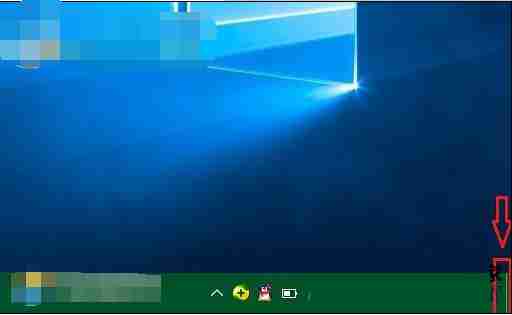
二:使用快捷键
如果你觉得通过点击任务栏来切换到Win10桌面的速度还不够理想,那么使用快捷键无疑是最便捷的方式。
Win10切换桌面的快捷键组合是:Windows徽标键 + D
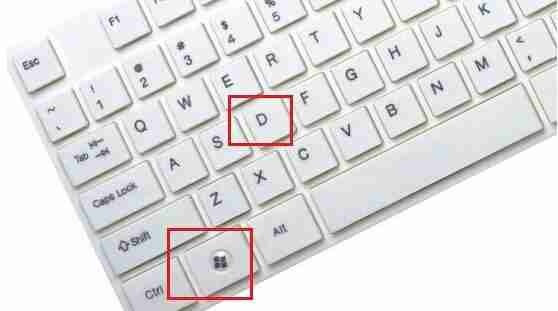
利用以上两种方法,我们便能轻松实现当前窗口快速切换至系统桌面的需求。
文中关于的知识介绍,希望对你的学习有所帮助!若是受益匪浅,那就动动鼠标收藏这篇《Win10秒切桌面隐藏窗口,一键快速切换桌面小技巧》文章吧,也可关注golang学习网公众号了解相关技术文章。
-
501 收藏
-
501 收藏
-
501 收藏
-
501 收藏
-
501 收藏
-
237 收藏
-
160 收藏
-
436 收藏
-
297 收藏
-
396 收藏
-
248 收藏
-
311 收藏
-
277 收藏
-
458 收藏
-
243 收藏
-
269 收藏
-
349 收藏
-

- 前端进阶之JavaScript设计模式
- 设计模式是开发人员在软件开发过程中面临一般问题时的解决方案,代表了最佳的实践。本课程的主打内容包括JS常见设计模式以及具体应用场景,打造一站式知识长龙服务,适合有JS基础的同学学习。
- 立即学习 543次学习
-

- GO语言核心编程课程
- 本课程采用真实案例,全面具体可落地,从理论到实践,一步一步将GO核心编程技术、编程思想、底层实现融会贯通,使学习者贴近时代脉搏,做IT互联网时代的弄潮儿。
- 立即学习 516次学习
-

- 简单聊聊mysql8与网络通信
- 如有问题加微信:Le-studyg;在课程中,我们将首先介绍MySQL8的新特性,包括性能优化、安全增强、新数据类型等,帮助学生快速熟悉MySQL8的最新功能。接着,我们将深入解析MySQL的网络通信机制,包括协议、连接管理、数据传输等,让
- 立即学习 500次学习
-

- JavaScript正则表达式基础与实战
- 在任何一门编程语言中,正则表达式,都是一项重要的知识,它提供了高效的字符串匹配与捕获机制,可以极大的简化程序设计。
- 立即学习 487次学习
-

- 从零制作响应式网站—Grid布局
- 本系列教程将展示从零制作一个假想的网络科技公司官网,分为导航,轮播,关于我们,成功案例,服务流程,团队介绍,数据部分,公司动态,底部信息等内容区块。网站整体采用CSSGrid布局,支持响应式,有流畅过渡和展现动画。
- 立即学习 485次学习
